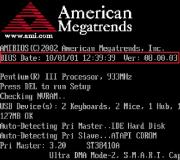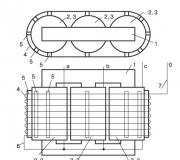Mengapa MacBook Pro tidak dihidupkan. MacBook tidak akan dihidupkan lagi
Malangnya, mana-mana pengguna komputer boleh menghadapi masalah ketika sistem operasi Mac tidak akan boot dan nampaknya masih menunggu proses boot. Sebagai peraturan, ia kelihatan seperti ini: komputer mula boot, logo Apple muncul di layar seperti biasa, tetapi tidak ada yang berlaku - sistem tidak dapat boot, dan komputer tidak bertindak balas terhadap apa pun selain penutupan paksa dengan butang kuasa. Dalam kes lain, penunjuk pemuatan mungkin muncul di bawah logo "epal" (serupa dengan yang ditunjukkan dalam gambar di atas), tetapi tidak ada yang berlaku. Mengapa ini berlaku dan bagaimana ia dapat ditangani? Adakah diperlukan dalam kes seperti itu? Mari kita fahami mengikut urutan.
Mengapa Mac tidak akan boot dan membekukan pada logo Apple
Sebab-sebab mengapa Mac berhenti boot boleh menjadi pelbagai:
- Kegagalan sistem operasi yang berkaitan dengan kerosakan pada fail sistem penting (contohnya, sekiranya pemasangan kemas kini komponen sistem tidak betul, atau pemasangan OS baru).
- Kerosakan pada fail sistem kerana tindakan perisian hasad.
- Kekurangan ruang kosong pada kelantangan but komputer.
- Ketidakupayaan untuk menentukan jumlah but kerana ralat perisian atau gelung yang rosak cakera Keras (simptom yang jelas adalah).
- Komponen perkakasan yang rosak (cakera keras atau SSD yang rosak, cacat cip video, dll.).
Mac tidak akan boot dan membeku. Apa nak buat?
Bergantung pada punca masalah, terdapat pelbagai variasi penyelesaiannya. Sebilangan anda boleh cuba melaksanakannya sendiri, sementara yang lain hanya dapat dilaksanakan oleh pakar di pusat servis. Berikut adalah beberapa panduan mengenai apa yang boleh anda lakukan sekiranya Mac anda berhenti boot dan membeku pada logo Apple atau penunjuk pemuatan. Mari mulakan sederhana.
Boot dalam Safe Mode
Sedikit yang mengetahui bahawa bilik operasi sistem MacOS ini membolehkan anda melakukan boot ke Safe mode, yang membolehkan anda mengenal pasti pelbagai kesalahan perisian dalam sistem. Mod selamat hanya memuatkan inti sistem dengan fungsi penting utama, sementara semasa boot komputer dalam mod selamat, sistem fail diperiksa untuk kesilapan dan, jika mungkin, dihapuskan. Oleh itu, dalam kebanyakan kes ringan, boot Mac dalam Safe Mode diikuti dengan restart lembut yang betul dapat menyelesaikan masalah jika anda Mac tidak akan boot dan membeku.
Untuk boot Mac anda (sama ada MacBook, iMac atau Mac Mini) dalam Safe Mode, anda memerlukannya semasa menghidupkan komputer, tahan kekunci "Shift" pada papan kekunci dan tahan sehingga bar penunjuk pemuatan muncul. Perhatikan bahawa masa boot untuk macOS dalam mod selamat mengambil masa lebih lama daripada boot standard sistem operasi, jadi kami mengesyorkan agar anda bersabar.
Memperbaiki Kesalahan Menggunakan Utiliti Cakera
Disk Utility adalah aplikasi khusus untuk bekerja dengan volume boot dan sistem fail MacOS, yang memungkinkan, selain fungsi standard pemformatan atau pemisahan disk ke partisi, untuk memeriksa partisi cakera dan boot untuk kesalahan dan membetulkan hak akses ke fail sistem.
Untuk menjalankan utiliti cakera jika komputer tidak dapat boot secara normal, anda perlu melakukan boot dari partisi terbina dalam pemulihan MacOS... Ini memerlukan semasa menghidupkan komputer, tekan butang Alt / Option (⌥) dan tahan sehingga skrin pemilihan partition boot muncul, kemudian pilih partisi Pemulihan. Force boot dari partisi pemulihan macOS dapat dilakukan dengan menekan pintasan papan kekunci Perintah (⌘) -R semasa komputer dimulakan.
Apabila partisi pemulihan dilancarkan, anda mesti memilih item "Utiliti Disk":

Dalam Disk Utility, pilih bahagian "First Aid" dan klik "Run" (sah untuk versi MacOS El Capitan dan Sierra), atau pilih "Check Disk" dan "Check Permissions" secara manual (tersedia untuk OS X Yosemite dan yang lebih lama). Sekiranya pada akhir proses, Disk Utility melaporkan bahawa cakera itu sihat atau dipulihkan, kemudian cuba mulakan semula komputer dan periksa semula sistem operasi. Sekiranya ralat yang dijumpai berjaya diperbetulkan, MacOS harus boot dengan betul dalam mod biasa.
Sekiranya, semasa pemeriksaan, utiliti cakera memaparkan mesej ralat yang tidak dapat diperbaiki, anda harus memikirkan cara menyimpan fail dan dokumen penting, dan kemudian memasang semula sistem operasi.
Memasang semula sistem operasi macOS
Sekiranya Mac tidak dapat boot dan membeku pada penunjuk pemuatan, dan pemulihan dengan cara standard tidak berfungsi, maka, kemungkinan besar, ia tidak mungkin dilakukan tanpa memasang semula sistem operasi. Pada masa yang sama, memandangkan komputer tidak dapat boot, mengambil fail dan dokumen pengguna boleh menjadi sangat bermasalah.
Untuk mengekstrak fail dari volume but yang tidak dapat dimulakan, anda perlu menyambungkan komputer anda ke Mac lain pemacu luaran (kaedahnya tidak begitu mudah dan memerlukan masa kedua komputer Mac, Kabel FireWire atau Thunderbolth, dan pematuhan yang ketat versi Mac OS pada kedua komputer), atau sambungkan ke komputer dari media luaran dengan sistem operasi yang dipasang, atau khas perisian untuk mengambil dan memindahkan data.
Sayangnya, tidak setiap pengguna Mac memiliki kemampuan untuk melakukan manipulasi seperti itu dan, menghadapi situasi di mana komputer mereka berhenti memuat dengan betul dan membeku, dan cara mudah penyelesaian untuk masalah itu tidak membantu, mereka tidak tahu apa yang harus dilakukan. Sekiranya MacBook Pro, MacBook Air atau iMac anda tidak dapat boot atau sistem operasi membeku semasa memuatkan, anda sentiasa boleh menghubungi pusat servis kami untuk mendapatkan bantuan. akan dilaksanakan secepat mungkin, dengan mengambil kira semua kehendak anda tentang menyimpan data penting dan tetapan yang diinginkan yang akan dibuat oleh pekerja kami untuk komputer anda supaya ia dapat berfungsi dengan baik untuk jangka masa yang lama.
Sekiranya macbook anda membeku pada epal, kami akan memperbaikinya dengan cepat - dari 30 minit. Hubungi Kami!
Teg:,
Anda mungkin berminat dengan ini:
11 komen ke artikel "Apa yang harus dilakukan jika Mac anda tidak dapat boot dan membeku pada logo Apple"
Helo Alexander!
Kadang-kadang, masalah serupa dikaitkan dengan pemadaman fizikal cakera keras pada macbook anda. Malangnya, cakera keras pada MacBook gagal dan tidak sesering yang kita mahukan. Sekiranya anda menghadapi situasi seperti itu, maka kami perlu membuang data yang dapat disimpan secara berasingan. Selepas itu beli yang baru hDD, pasangkannya, dan kembalikan semua data yang disimpan kembali, setelah sebelumnya memasang sistem.
Kos perkhidmatan sedemikian dipersetujui dengan pelanggan, setelah diagnosis menyeluruh untuk kerosakan cakera keras.
Saya mempunyai masalah seperti itu - Mac tidak akan boot dan membeku pada logo Apple
Tergantung sebiji epal untuk waktu yang lama, kemudian chamomile muncul, mula berputar dan seterusnya iklan infinitum.
Saya mempunyai data penting di sana dan saya takut kehilangannya. Bolehkah anda mengembalikan data dan prestasi MacBook saya?
Seperti kata pepatah, "tidak ada alat yang akan berhenti berfungsi pada suatu waktu." Pernyataan ini juga berlaku untuk produk epal - MacBook. Walaupun terdapat kestabilan dan prestasi, kadangkala sistemnya rosak. Lebih-lebih lagi, tidak ada sebab yang jelas (misalnya, pukulan atau kejatuhan) sebelum masalah tersebut.
Sekiranya PC tidak dihidupkan atas sebab tertentu, anda tidak perlu panik, anda perlu menganalisis keadaan dengan tenang dan cuba menyelesaikan masalah itu sendiri. Dalam artikel ini, kami akan memberitahu anda beberapa cara bagaimana mengatasi masalah tersebut.
Mac berbunyi semasa memulakan - apa yang perlu dilakukan?
Bunyi pelik dipancarkan dari casing ketika memulakan. Ini mungkin retak, maka penyejuk pada pemproses tidak berfungsi dengan betul. Sekiranya PC menerbitkan sejenis squeak sistematik, perlu menentukan sifatnya:
- Satu isyarat yang berulang dengan frekuensi 5 saat - RAM peranti tidak dikesan. Dalam kes ini, anda perlu mengeluarkan penutup bawah komputer riba dan mengeluarkan (atau melepaskan habuk) dari RAM.
- Tiga bunyi bip yang berulang setelah 5 saat - memori belum lulus pemeriksaan sistem. Mungkin pengguna baru-baru ini menukar OP dan tidak memasukkannya dengan betul ke dalam slot. Dalam kes ini, perlu mengeluarkan dan memasang memori atau meletakkan bar memori di slot lain.
- Satu keributan panjang apabila anda menghidupkan komputer riba dari butang - ini adalah bagaimana mereka bertindak balas terhadap kemas kini firmware PC yang dikeluarkan sebelum 2012. Dalam kes ini, anda perlu menghidupkan Mac sedikit kemudian.
- Tiga bunyi bip pendek dan panjang, yang bergantian - dengan cara ini, komputer memberitahu anda bahawa firmware-nya rosak. Sekiranya model PC dilancarkan lewat tahun 2012, maka firmware akan dikemas kini sendiri, anda tidak perlu membimbangkan sistem pada masa ini. Sekiranya model itu dikeluarkan lebih awal dari 2012, maka firmware mesti dipulihkan di pusat servis.
Bagaimana jika Mac saya sama sekali tidak bertindak balas terhadap butang kuasa?
- Dalam kes ini, anda perlu memeriksa sama ada Mac menerima kuasa. Bateri PC mungkin habis dan perlu dipasang.
- Sekiranya penunjuk cas tidak menyala semasa disambungkan, maka anda perlu memeriksa baterinya sendiri. Ini memerlukan anda mencabut, mengeluarkan bateri, kemudian menghidupkan semula Mac anda. Sekiranya ia berfungsi, masalahnya adalah pada bateri. Sekiranya tidak, mungkin ada masalah dengan bekalan kuasa PC anda.
Sekiranya Mac anda mengeluarkan bunyi but tetapi skrin tidak akan menyala
- Papan kekunci peranti mempunyai butang untuk menyesuaikan kecerahan paparan. Sekiranya kecerahan diatur ke 0, gambar tidak akan kelihatan. Sebaiknya tingkatkan kecerahan. Masalah ini sering berlaku pada pengguna yang mempunyai anak.
 Foto: Butang untuk menyesuaikan kecerahan monitor MacBook
Foto: Butang untuk menyesuaikan kecerahan monitor MacBook - Sekiranya kecerahan itu normal dan gambar tidak muncul, masalahnya mungkin terdapat pada kabel yang menghubungkan papan induk komputer dan monitor. Adalah sangat bermasalah untuk memeriksa masalah itu sendiri; lebih baik meminta pertolongan pusat servis.
- Masalahnya mungkin bukan hanya pada kabel, tetapi juga kerosakan kad video peranti. Sekiranya kabel hanya "menerobos", maka anda boleh membuka dan menutup penutupnya. Pada satu ketika, gambar mungkin muncul. Tetapi sekiranya kad tidak berfungsi, ini tidak akan berlaku. Dalam beberapa kes, Mac akan berbunyi dengan kerap, dengan satu bunyi bip berulang setiap 2 hingga 3 saat.
Sekiranya OS berhenti boot dan Mac dimulakan semula
- Anda boleh mencuba mematikan komputer dan menghidupkannya selepas beberapa minit. Masalah ini boleh berlaku sekiranya sistem operasi tidak ditutup dengan betul sebelumnya.
- Anda boleh mencuba untuk memulakan OS dalam mod selamat. Untuk melakukan ini, semasa memulakan, tahan kekunci Shift sehingga label syarikat muncul. Kemudian anda perlu memilih mod muat turun.
- Sekiranya masalah berterusan, anda harus menetapkan semula tetapan NVRAM (cip memori dengan arahan utama untuk operasi Mac). Untuk melakukan ini, semasa memulakan, tahan serentak Option, Command, P dan R. Anda mesti menahannya sehingga komputer dimulakan semula.

- Sekiranya sistem rosak semasa memuatkan akaun, maka anda boleh mencuba menukar pengguna. Sekiranya ini tidak dapat dilakukan, maka anda mesti cuba pergi safe mode bawah akaun pentadbir.
- Sekiranya semuanya gagal, anda harus menggunakan Pemulihan Sistem menggunakan Utiliti Disk. Untuk melakukan ini, semasa memuatkan, anda mesti menahan butang "Command" dan "R" pada papan kekunci secara serentak. Selanjutnya, disarankan untuk mengikuti arahan sistem untuk memulihkan OS. Anda mungkin perlu memasang semula macOS.
Sekiranya, setelah menyelesaikan semua tindakan, MacBook masih tidak dapat boot atau menunjukkan tanda-tanda kehidupan, maka disarankan untuk membawa peranti ke pusat servis.
Dalam artikel ini, kami akan menguraikan 6 sebab utama mengapa MacBook anda mungkin tidak dihidupkan. Kami akan memberitahu anda mengenai cara yang mungkin diagnostik di rumah, dan kami juga akan berusaha membantu anda menyelesaikan masalah.
Mari segera tentukan apa yang "tidak dihidupkan" dalam artikel ini, maksudnya keadaan komputer di mana ia tidak bertindak balas dengan cara menekan butang kuasa, sama ada pengecas disambungkan atau tidak.
Artikel ini kemungkinan besar tidak akan berguna jika MacBook anda, setelah menekan butang kuasa:
- mengeluarkan suara permulaan
- bunyi kipas kedengaran
- penunjuk tidur menyala (jika ada)
- semasa anda menekan kekunci Caps Lock dia menyala
Sebab-Sebab Teratas MacBook Tidak Akan Dihidupkan
- Salah satu sebab yang paling umum untuk "tidak menghidupkan" adalah kegagalan bekalan kuasa. Kegagalan yang paling biasa adalah hujung magnet MagSafe. Penyebab utama kegagalan adalah memutar wayar dan, sebagai akibatnya, kerosakan pada bahagian dalaman hujung hujung. Dalam kes ini, anda perlu mengganti plumbum pengisian dengan hujung MagSafe atau membeli pengecas asal. Untuk menguji hipotesis ini, sambungkan bekalan kuasa kerja yang diketahui ke komputer. Sekiranya tidak berlaku, bawa komputer untuk bekerja, dan dalam perjalanan, singgah ke mana-mana kedai di mana mereka menjual caj asal Epal. Minta menyambung pengecas ke komputer anda dan jika semuanya berfungsi, anda boleh membelinya dengan segera.
- Peranti periferal yang tidak berfungsi juga boleh menyebabkan kerosakan ini. Matikan satu peranti pada satu masa, dan setelah mematikan setiap peranti, cuba hidupkan Mac anda. Sekiranya pada suatu ketika ia menyala, masalahnya adalah pada peranti yang terputus terakhir.
- Kegagalan Pengawal Pengurusan Sistem SMC Gejala utama kegagalan pengawal ini adalah seperti berikut:
- tiada reaksi menekan butang power
- lampu penunjuk pada unit bekalan kuasa tidak berfungsi dengan baik. Contohnya, ia tidak menyala semasa disambungkan ke komputer.
- sambungkan pengecas ke MacBook kemudian serentak mengepit dan melepaskan Butang berikut adalah butang Shift + Ctrl + Alt + Power (pada MacBooks sejak 2016, butang Touch ID adalah butang kuasa). Perhatikan lampu indikator pada catu daya, sekiranya berjaya diset semula, lampu harus padam dan menyala semula pada awal hijau dan kemudian jingga. Anda boleh membaca lebih lanjut mengenai menetapkan semula SMC di laman web Apple di pautan
- Sekiranya menetapkan semula SMC tidak membantu, anda boleh mencabut bateri selama 5-10 saat.
- Pelepasan bateri yang mendalam atau lengkap. Dari segi gejalanya, pelepasan dalam sangat mirip dengan perenggan 3 artikel ini. Masalah ini diselesaikan dengan menetapkan semula pengawal SMC, atau anda juga boleh mencuba melepaskan bateri dari papan induk.
- Kegagalan butang ON. Mungkin sebab dan satu-satunya sebab mengapa butang kuasa boleh pecah adalah faktor luaran cecair yang terdapat di papan kekunci. Faktanya ialah sejak 2008 butang kuasa telah dimasukkan ke dalam papan kekunci dan kenalannya melaluinya terus ke papan induk. Dalam hubungan ini, cecair yang terdapat di papan kekunci dapat "menyentuh" \u200b\u200btrek konduktif butang kuasa dan merosakkannya. Untuk mengecualikan hasil ini, anda mesti melepaskan papan kekunci dari papan induk dan menyambungkan bekalan kuasa. Sekiranya MacBook dihidupkan, pastinya papan kekunci. Walau bagaimanapun, kaedah diagnostik yang dinyatakan di atas hanya sesuai untuk model yang dikeluarkan dari tahun 2011.
- Sekiranya anda telah mencuba semua yang ditulis dalam artikel ini dan tidak ada yang menolong anda, kemungkinan besar kes itu adalah sampah - papan induk telah gagal. Malangnya, anda tidak dapat melakukan apa-apa di rumah tanpa kemahiran dan peralatan khas. Walau apa pun, anda perlu menghubungi pusat khidmat.
Ngomong-ngomong, adakah anda sudah mencuba memasukkan bekalan kuasa ke outlet lain? ;-)
Perlu difahami bahawa jika MacBook anda tidak dapat dihidupkan kerana kesan fizikal, misalnya, pukulan kuat atau cecair masuk (popular - banjir), maka anda tidak boleh melakukannya tanpa menghubungi pusat servis.
Sekiranya anda membaca artikel ini, anda mungkin menghadapi masalah dengan perkakas jenama Apple. Jangan kecewa, mungkin masalahnya tidak begitu serius dan mungkin untuk menyelesaikannya walaupun anda sendiri, tanpa memerlukan bantuan pakar. Kami sering dihubungi dengan pertanyaan seperti masalah dengan MacBook. Nampaknya kualiti teknologi sempurna yang sempurna - masalah apa yang boleh ada? Malangnya, tidak ada pengeluar yang dapat memberikan jaminan seumur hidup, dan kebolehpercayaan komputer riba Apple sangat bergantung pada pengendalian yang teliti. Hari ini kita akan membincangkan cara menentukan sendiri punca masalah MacBook dan bila perlu menghubungi pakar.
MacBook tidak akan dihidupkan - apa yang perlu dilakukan?
Sebelum menimbulkan rasa panik mengenai perkara ini dan berlari ke perkhidmatan, berikan "bantuan komputer pertama" pada peranti anda. Algoritma yang dijelaskan di bawah akan membantu menentukan sebabnya, dan mungkin mencari jalan keluar.
Masalah pengecasan
Mula-mula, periksa keketatan memasukkan pengecas ke saluran keluar, ia mungkin keluar dan proses pengecasan tidak dijalankan. Sekiranya soket berfungsi, periksa kord dan penyesuai; komputer mungkin tidak berfungsi kerana kerosakannya.
Adakah paparannya rosak? 
Untuk mendapatkan jawapan kepada soalan ini, lakukan perkara berikut:
- Hidupkan dan dengar: anda mendengar melodi but atau bunyi kipas dan cakera - skrinnya rosak;
- Aktifkan kekunci Caps Lock - jika lampu penunjuk berfungsi, sekali lagi, ada masalah dengan skrin.
Sekiranya ia bukan paparan
Kami menarik nafas dalam-dalam dan melepaskan kabel kuasa dengan tenang, membebaskan semua penyambung yang digunakan oleh pencetak, pengimbas dan peranti lain. Kemudian kami bernafas dan menenangkan sistem saraf selama satu minit - semuanya tidak begitu menakutkan, bukan? Seterusnya, kami menyambungkan pengecasan. Kami merangkumi. Adakah proses itu bermula? Senyum, dan dengan rasa bangga, anda boleh kembali ke pencetak asal dan sebagainya. Sekiranya tidak ada yang berlaku. Ini juga berlaku.
Reset Pengawal Pengurusan Sistem
Pada peringkat kedua, kami menetapkan semula pengawal kawalan sistem (di samping itu, menetapkan semula pengawal ini mempunyai kesan positif terhadap operasi kipas, yang akan menjadi sangat sunyi). Ini perlu kerana apabila tetapannya tidak betul, MacBook tidak dapat mengenali baterinya. Untuk ini:
- Sambungkan penyesuai kuasa MagSafe atau USB-C ke sumber kuasa dan ke komputer anda.
- Tekan kekunci Shift-Control-Option (kiri) dan butang kuasa pada papan kekunci terbina dalam.
- Lepaskan kekunci dan butang kuasa pada masa yang sama.
- Tekan butang kuasa untuk menghidupkan komputer.
Bekerja?
MacBook dibanjiri cecair
Ambulans kelihatan seperti ini: cabut kabel kuasa dengan cepat, tanggalkan bateri, putar peranti dan tunggu selama tiga hari sehingga ia kering sepenuhnya. Selanjutnya, kami membawanya ke perkhidmatan, atau menghidupkannya, dengan harapan akan keberuntungan kami. Ingat: komposisi tumpahan pada Mac menentukan skala akibatnya - air suam bersih tidak begitu mengerikan seperti Pepsi dengan ais yang tumpah pada cakera keras yang cukup panas oleh karya.
Peranti sentiasa dimatikan semasa operasi
Masalah ini pastinya akan mengatasi mereka yang suka duduk di tempat kerja di almari yang berdebu atau bersama syarikat kucing kesayangan mereka. Kekotoran yang lebih sejuk menurunkan prestasinya dan secara harfiah merosakkan bahagian ini dan komputer secara keseluruhan hingga kematian yang perlahan dan menyakitkan.
MacBook sangat perlahan
Dalam keadaan seperti ini, kami pasti menggesa anda membersihkan peranti anda! Desktop yang berantakan, banyak aplikasi yang tidak berguna tetapi "keren", kekurangan kemas kini perisian - semua ini menyedihkan mesin anda dan memprotes sikap seperti itu terhadap dirinya sendiri! Pasang semula sistem dan aturkan fail, dan Mac anda akan gembira dengan semangat baru. Tidak menolong? MacBook anda lebih pantas akan berfungsi dengan cakera SSD baru dan lebih banyak RAM.
Sekiranya anda keletihan ...
Sekiranya tindakan di atas tidak memberikan hasil yang positif, atau jika anda mempunyai masalah lain, kami sangat mengesyorkan agar anda meminta pertolongan yang berkelayakan.
Memo Pengguna MacBookAgar tidak perlu menghubungi pakar terlebih dahulu untuk mendapatkan bantuan teknikal, perlu diingat dan mengikuti peraturan mudah untuk menggunakan peranti ini:
|
Mempunyai MacBook Apple skrin tidak akan dihidupkan atau dihidupkan dan dimatikan? Semua orang boleh menghadapi soalan ini. Walaupun kebolehpercayaan komputer riba, tidak ada yang kebal daripada kerosakan. Ratusan orang datang kepada kami setiap bulan dengan pelbagai masalah dan MacBook tidak dihidupkan adalah salah satu yang paling popular.
Terdapat banyak sebab. Dalam artikel ini kami akan memberitahu anda bagaimana menjalankan diagnosis awal MacBook dan apa yang dapat dilakukan di rumah, dan dalam hal ini lebih baik menghubungi perkhidmatan ini.
Mengapa MacBook Air atau Pro saya tidak dihidupkan?
Sebagai permulaan, jangan mengelirukan konsep "Mac OS tidak akan boot" dan "Macbook tidak akan dihidupkan", ini adalah perkara yang sama sekali berbeza. Sekiranya "tidak dapat boot", komputer memberikan tanda-tanda kehidupan yang jelas, tetapi sistem operasi tidak dapat boot untuk satu sebab atau yang lain.
Apabila Macbook tidak dihidupkan, ia tidak menunjukkan tanda-tanda kehidupan sama sekali, atau ia minimum. Walaupun terdapat banyak alasan, mereka dapat digabungkan menjadi beberapa kumpulan, yang akan kita lakukan. Mari membahagikan masalah dengan menghidupkan MacBook secara bersyarat:
- Penyambung bateri, pengecas atau pengecas yang rosak, serta periferal;
- Masalah dengan papan induk, masuknya kelembapan;
- Paparan, papan kekunci, pad sentuh, atau cakera keras tidak berfungsi;
- Tidak menyala selepas mengemas kini dari butang.
Kerosakan disebabkan oleh bateri, pengecasan atau periferal.
Untuk menolak kepincangan dengan persisian cubalah mencabut semua Thunderbolt, USB, Mini Display Port, peranti HDMI dan mengeluarkan kad flash jika disambungkan, dan cuba hidupkan kembali MacBook anda.
Sekiranya pengecas atau penyambung pengecasan rosak, poppy mungkin habis dan tidak boleh dicas atau dihidupkan. Sangat mudah untuk mendiagnosis ini - jika anda menyambungkan pengecas, penunjuk pada palam akan bertukar menjadi hijau atau oren. Sekiranya ini tidak berlaku, maka pengecasan atau penyambungnya rosak. Cuba cari pengecas kerja yang dikenali dan isi MacBook anda.
Selalunya macbook tidak akan dihidupkan kerana kegagalan bateri. Sekiranya MacBook lebih tua dari 2-3 tahun, maka bateri boleh habis dan pengawalnya disekat, dalam kes ini, hanya bateri yang boleh diganti. Dalam kes ini, Mac mesti berfungsi penyesuai rangkaian pemakanan. Dengan menyambungkan pengecas ke komputer riba, lampu hijau pada palam akan menyala dan MacBook secara automatik akan menyala. Sebaiknya gunakan pengecas asal. Sebagai usaha terakhir, anda boleh mencuba dengan salinan kekuatan yang sama. Anda boleh membaca lebih lanjut mengenai kerosakan bateri dalam artikel berasingan, menggantikan bateri macbook.
Kerosakan papan induk MacBook.
Tidak jarang, penyebab kerosakan adalah motherboard yang rosak. Ia pada asasnya adalah komputer, komponen yang paling penting. Papan induk gagal kerana sebab berikut:
- Panas berlebihan;
- Kerosakan mekanikal;
- Kerosakan elemen kerana lonjakan voltan;
- Masuknya kelembapan.
Sekiranya berlaku terlalu panas, cip video (kad video) MacBook mungkin terbakar. Ia terdedah kepada kesan suhu yang paling besar. Dalam kes ini, mungkin untuk mengganti cip video dengan yang baru, atau mengganti keseluruhan papan induk, semuanya bergantung pada kes tertentu. Menurut statistik 80% Macbook Pro 15 jangan hidupkan dengan tepat kerana kerosakan cip video. Ini berlaku untuk model a1286 dan a1297 dari 2010-2011. Sekiranya MacBook anda menjadi terlalu panas, maka ada sebab untuk memikirkan pembersihan.
disebabkan tekanan mekanikaljatuh, unsur-unsur pada papan induk... Kerosakan tersebut boleh membuat litar pintas litar pintas, dan Macbook pro atau udara akan berhenti dihidupkan. Ini memerlukan diagnostik menyeluruh dan pembaikan elemen motherboard. Perkara yang sama berlaku untuk akibat lonjakan voltan, kerana mana-mana elemen litar kuasa dapat dengan mudah terbakar, paling sering berlaku pada multicontroller.
Sekiranya anda menumpahkan cecair pada poppy, kami mengesyorkan agar anda menghubungi pusat khidmat secepat mungkin. Tidak ada bezanya MacBook tidak dihidupkan atau masih berfungsi. Sekiranya boleh, segera tanggalkan bateri dan buka komputer riba dengan papan kekunci menghadap ke bawah. Cecair akan menyebabkan kerosakan yang teruk dan serius pada papan induk dan komponen lain. "Itu akan berlalu dengan sendirinya" tidaklah demikian. Anda boleh membersihkan sepenuhnya hanya melalui Mac sepenuhnya. Anda tidak seharusnya mengambil risiko komputer riba berpuluh-puluh ribu rubel, percayalah.
Anda boleh membaca lebih lanjut mengenai kemasukan kelembapan dalam artikel Diisi MacBook. Pada amnya, anda tidak boleh melakukan manipulasi dengan papan induk sendiri, jadi kami mengesyorkan agar anda menghubungi perkhidmatan khusus.
Papan kekunci, pad sentuh atau skrin yang rosak.
MacBook anda mungkin tidak dihidupkan walaupun papan kekunci atau pad sentuh anda rosak. Faktanya ialah jika papan kekunci gagal, butang kuasa mungkin tidak berfungsi dengan betul, atau tidak berfungsi sama sekali, yang akan menghalang Mac daripada dihidupkan. Ini berlaku untuk semua model MacBook Pro 13 dan Air.
Kita juga harus mengatakan mengenai Macbook Air. Di dalamnya, papan kekunci, tidak seperti Macbook Pro 13 atau 15, tidak disambungkan terus ke papan, tetapi pertama ke pad sentuh. Dan pada gilirannya, dia disambungkan dengan kabel khas ke papan induk. Oleh itu, mungkin Macbook Air tidak menyala kerana kabel atau pad sentuh yang rosak, dan papan kekunci tidak ada kaitan dengannya. Dalam kes ini, anda boleh mencuba mematikan papan kekunci dan mencuba menghidupkan MacBook dengan menyambung ke pengecas.
Kerosakan skrin biasanya kelihatan dengan mata kasar, tetapi kadang-kadang skrin mungkin tidak menyala. Dalam kes ini, komputer akan berfungsi. Anda dapat memahami sama ada paparan berfungsi dengan baik dengan menekan butang kuasa, selepas itu anda boleh melakukan beberapa manipulasi:
- Dengar jika ada bunyi giliran;
- Dengarkan jika penyejuk (kipas penyejuk) berfungsi;
- Setelah menekan butang kuasa, tunggu sebentar hingga sistem boot, kemudian cuba tekan kekunci Caps Lock, jika komputer berfungsi, lampu hijau akan menyala pada butang ini.
- Pada model a1278, a1286, a1297, di hujung depan di sebelah kanan terdapat LED putih, jika komputer dihidupkan, ia akan menyala atau berkelip putih.
Tetapi walaupun satu atau lebih keadaan positif, masalahnya tidak semestinya ada di dalam paparan, ini juga merupakan gejala kegagalan cip video atau rangkaian kuasa.
Pembaikan udara, pro dan retina Macbook di Fix-me.
Sekiranya anda mempunyai masalah yang disenaraikan dan tidak ada cara untuk menyelesaikannya sendiri, kami dengan senang hati akan membantu dan memulihkan MacBook anda. Ingat, jika Macbook anda tidak dapat dihidupkan dan itu tidak menjadi perhatian, anda boleh bergantung pada kami. Dalam 95% kes, ini diperbaiki dan MacBook beroperasi sepenuhnya. Sekiranya komputer riba mempunyai maklumat penting kami akan menyalinnya ke media anda, atau memberikan cakera keras atau SSD untuk pembaikan. Jaminan untuk kerja dan alat ganti berkisar antara 3 hingga 6 bulan, bergantung pada model MacBook dan kerosakan tertentu.
Sekiranya anda mempunyai sebarang pertanyaan, jangan ragu untuk menghubungi kami. Kami dengan senang hati akan menasihati anda mengenai sebarang masalah. Semoga berjaya dengan pembaikan!